Hai voglia di scaricare video da YouTube per poterli guardare in seguito senza connessione internet? Per molti utenti, l'opzione di guardare i video quando e dove vogliono è molto allettante. In questa guida ti mostrerò come scaricare legalmente e facilmente video da YouTube.
Principali punti:
- L'uso dei video scaricati è limitato all'uso privato.
- Per il download, ti consiglio di utilizzare il programma 4K Video Downloader.
- Puoi scegliere la qualità e il formato dei video da scaricare.
- È possibile trasferire facilmente i video sul tuo telefono.
Guida passo dopo passo
Per prima cosa, hai bisogno di un software adatto per scaricare i video da YouTube sul tuo computer. Ti consiglio 4K Video Downloader. Questo software è gratuito e facile da usare.
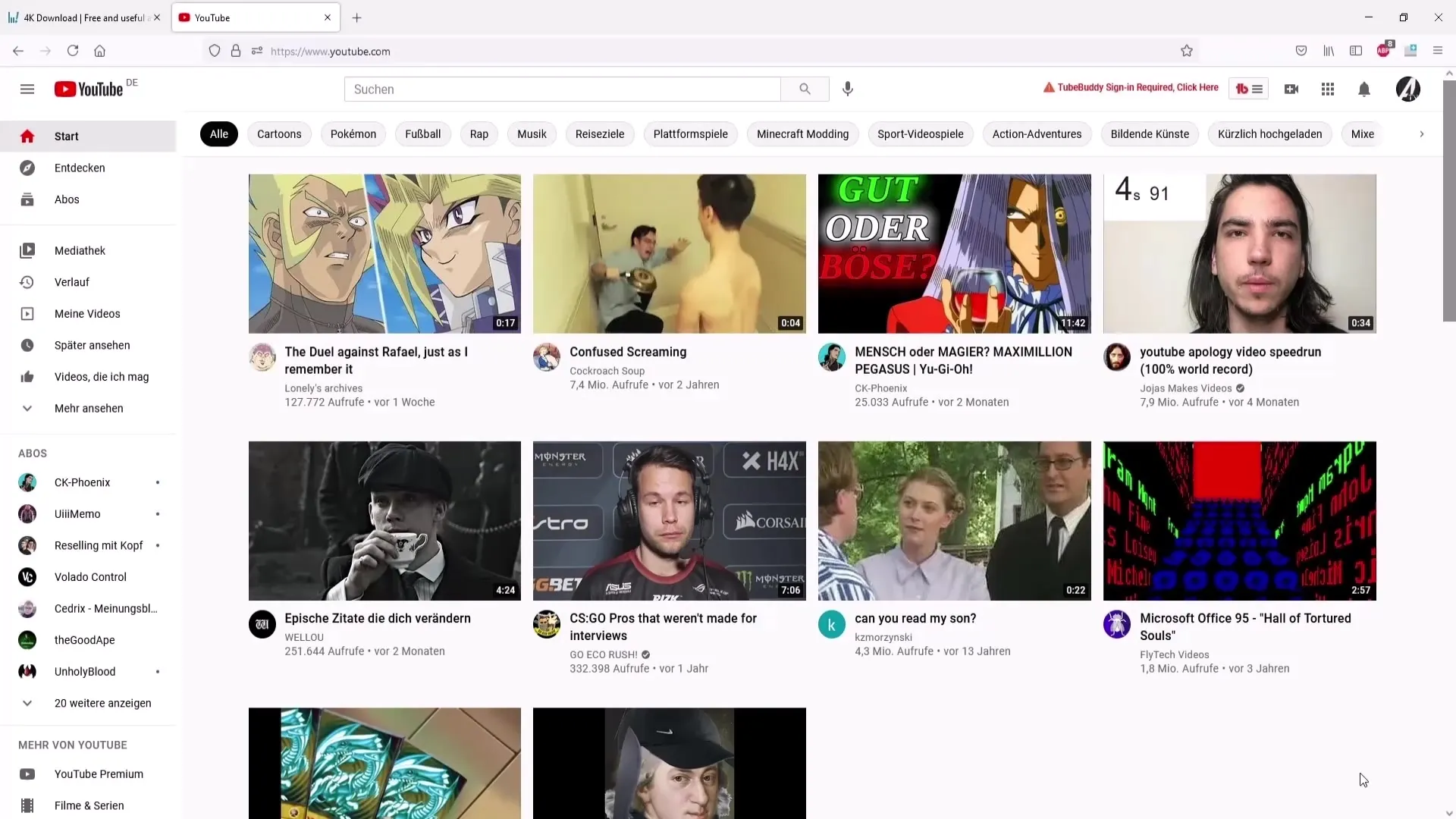
Passo 1: Scarica 4K Video Downloader
Visita il sito web 4kdownload.com e clicca sulla sezione di download. Qui troverai l'opzione "Contenuti da YouTube" e potrai scaricare il software.
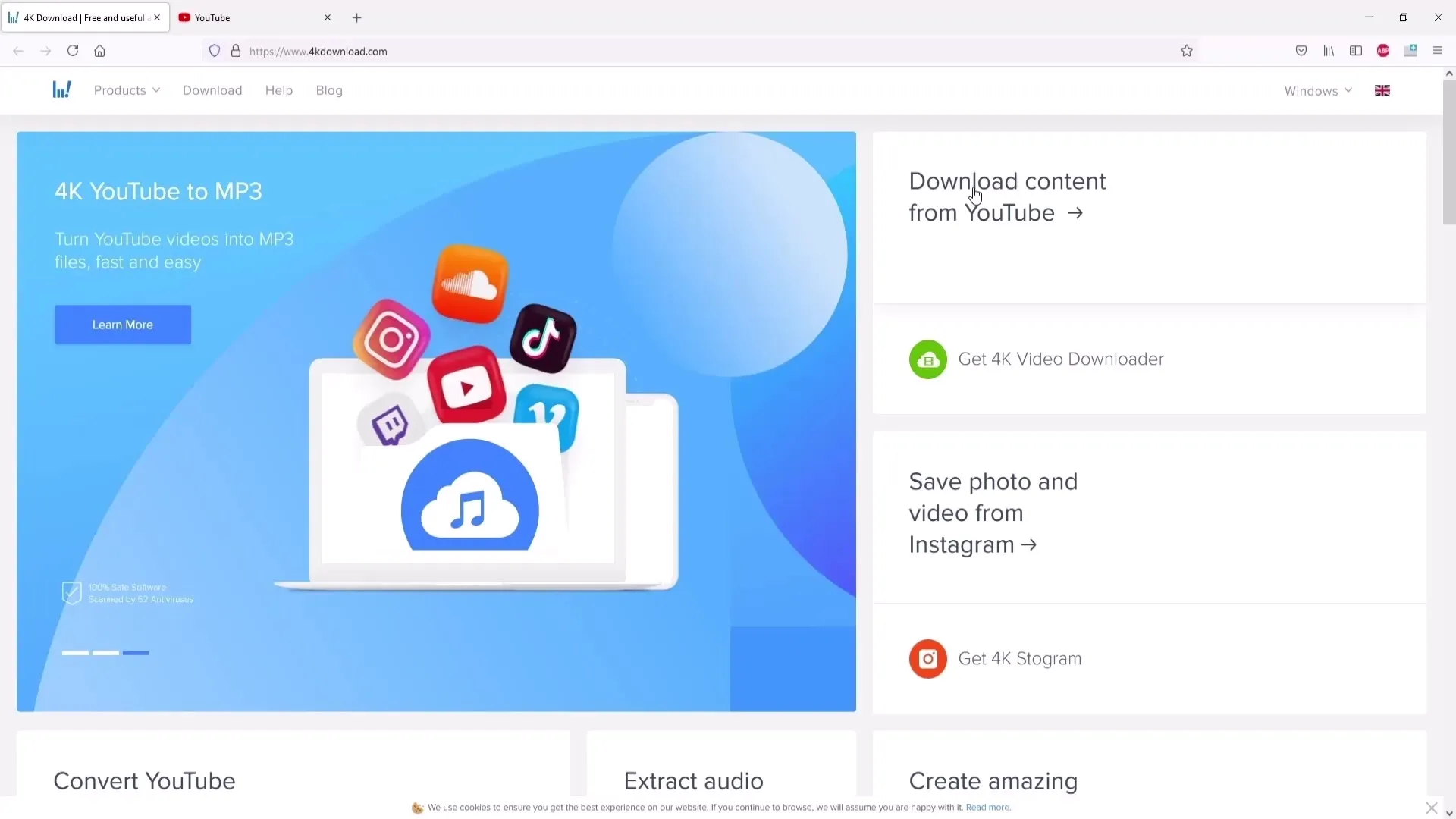
Passo 2: Installa il software
Per installare il software, fai doppio clic sul file scaricato. Quindi clicca su "Installa" e segui le istruzioni sullo schermo.
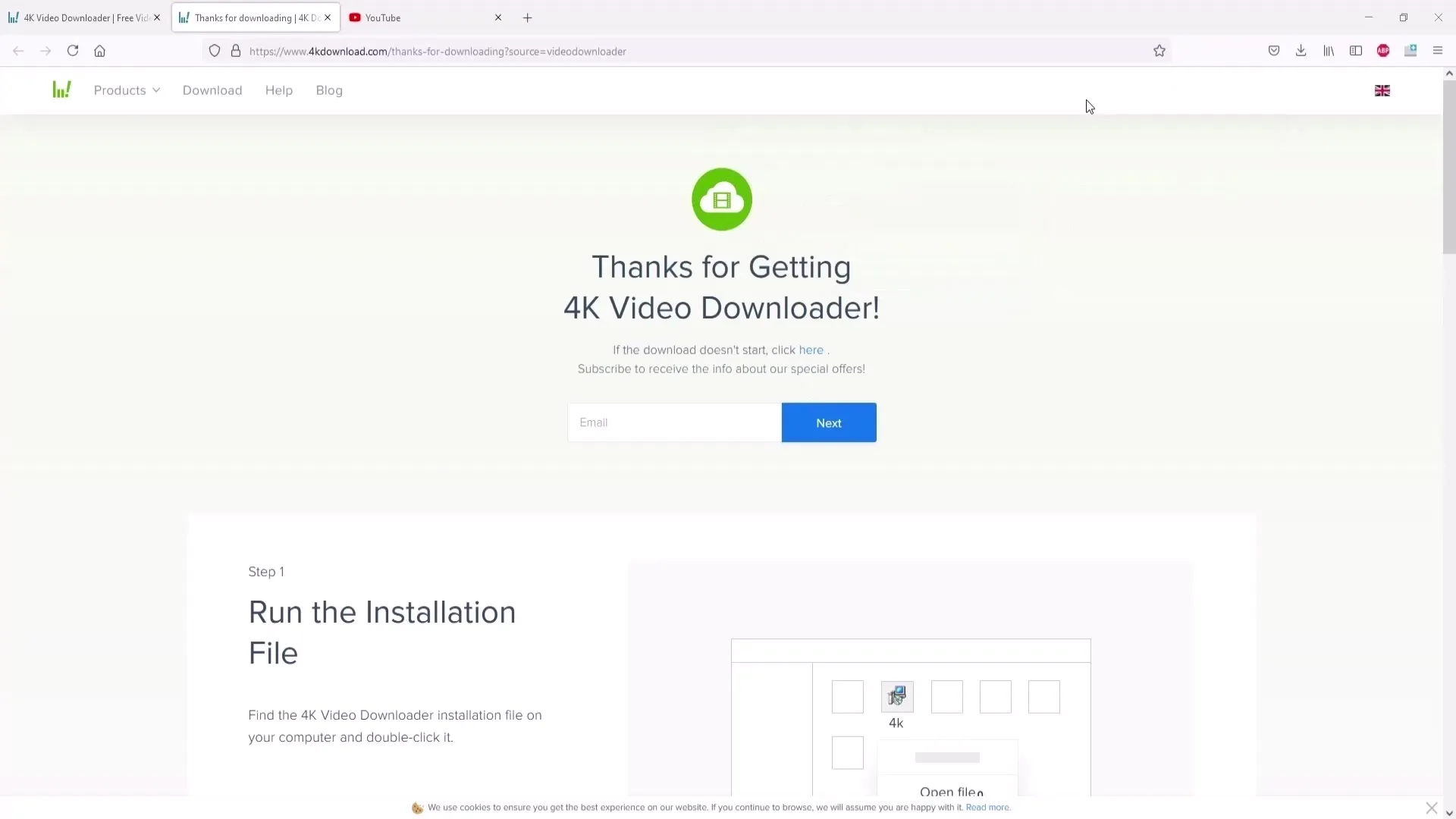
Passo 3: Avvia il programma
Dopo aver completato l'installazione, apri il programma. Dovrebbe essere pronto per iniziare il download dei video.
Passo 4: Copia il link del video
È ora di scegliere un video su YouTube. Vai su YouTube e seleziona il video desiderato. Assicurati che la qualità del video sia buona - idealmente dovrebbe essere disponibile almeno in 720p o 1080p. Copia quindi il link del video dalla barra degli indirizzi del tuo browser.
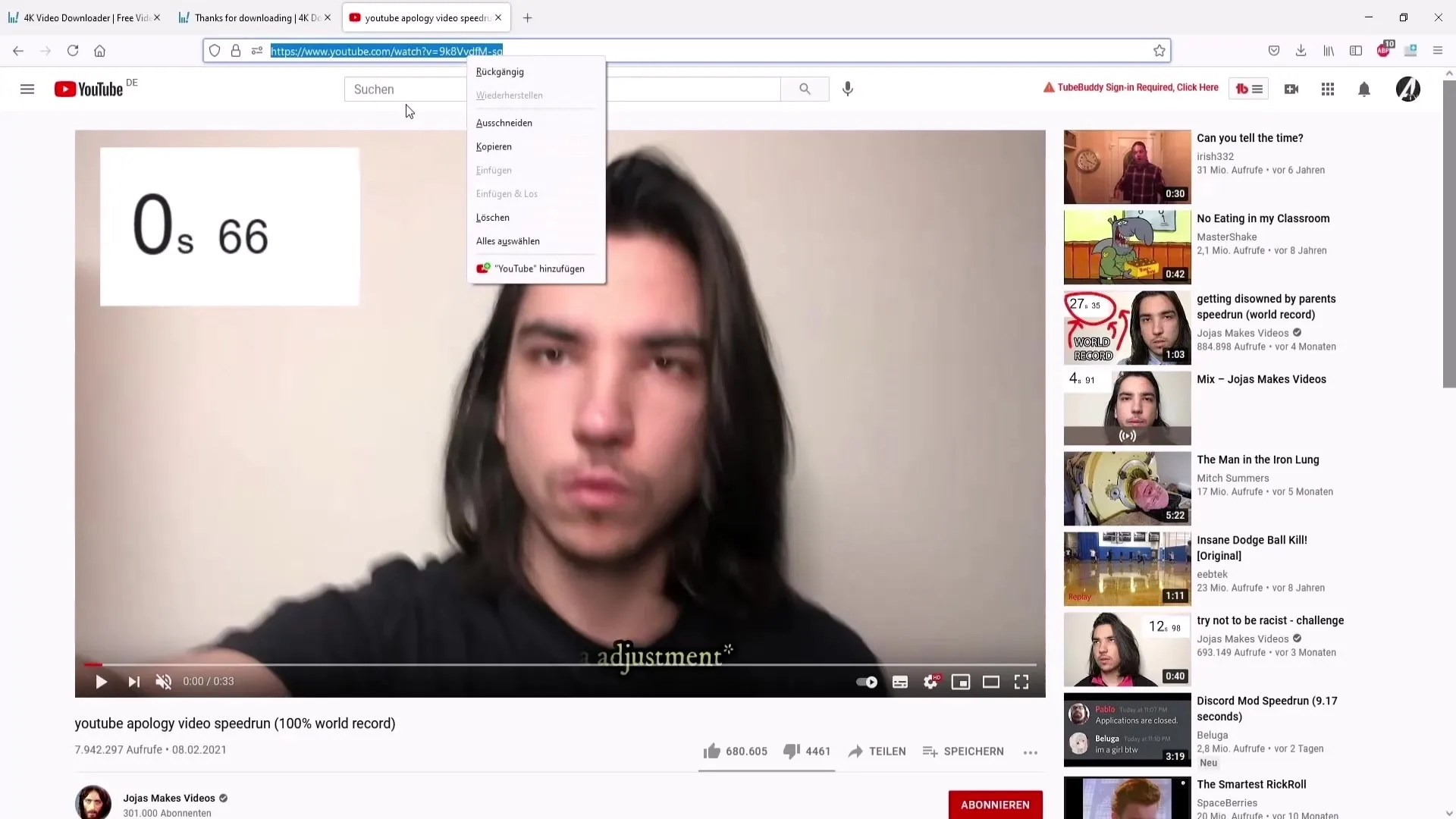
Passo 5: Incolla il link nel programma
Torna a 4K Video Downloader e clicca su "Incolla il link". Il programma riconoscerà automaticamente il link e inizierà ad analizzare il video.
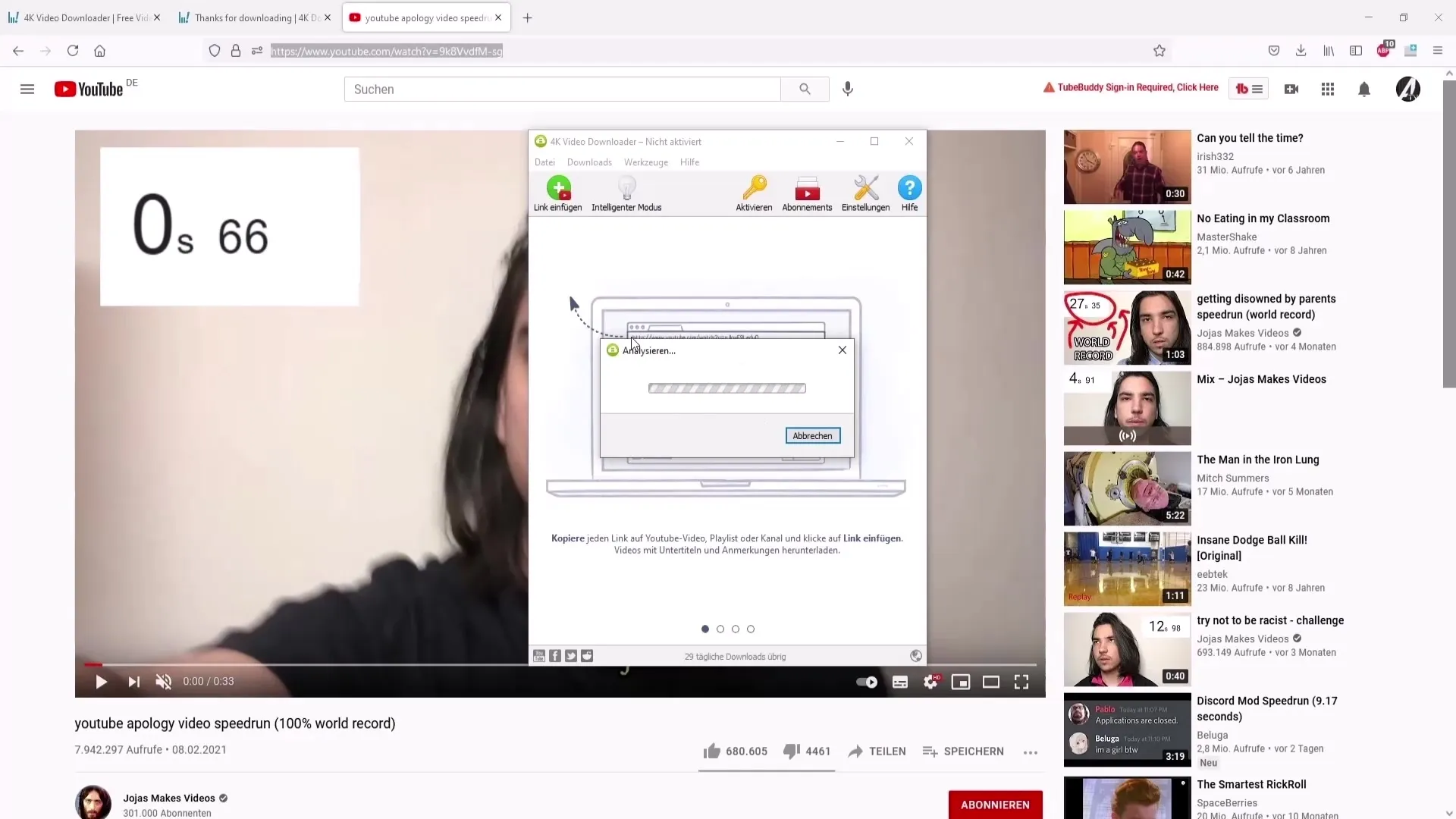
Passo 6: Scegli la qualità video
Dopo l'analisi, puoi scegliere in quale qualità desideri scaricare il video. Hai opzioni come 720p o 1080p. Se hai bisogno solo dell'audio, puoi scegliere il formato MP3. Il formato MP4 è particolarmente consigliato in quanto è supportato dalla maggior parte dei dispositivi.
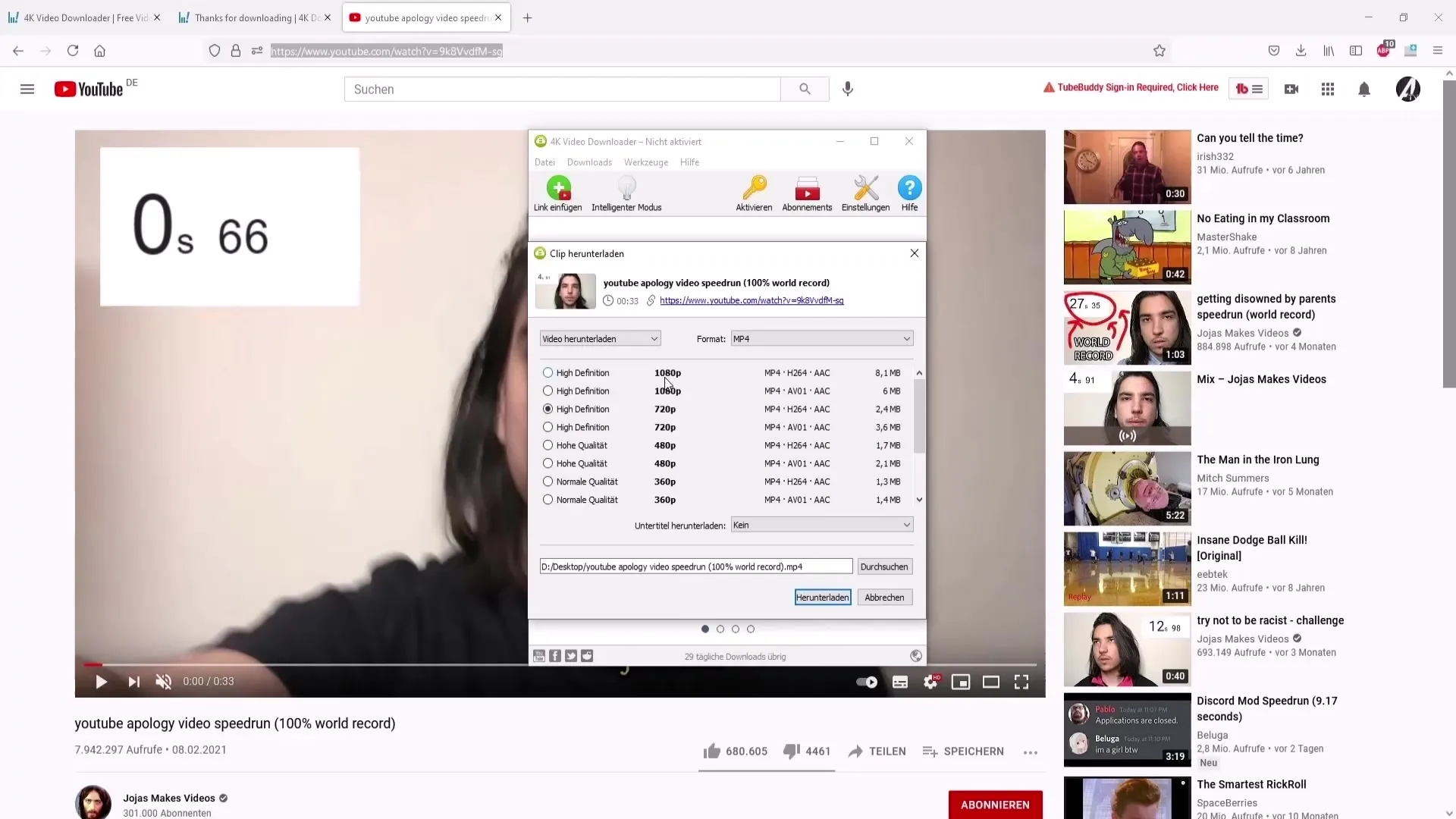
Passo 7: Scegli la posizione di salvataggio
Adesso puoi salvare il file desiderato. Clicca su "Sfoglia" per scegliere la posizione di salvataggio. È consigliabile scegliere il Desktop per trovarlo facilmente. Non dimenticare di dare un titolo appropriato al file.
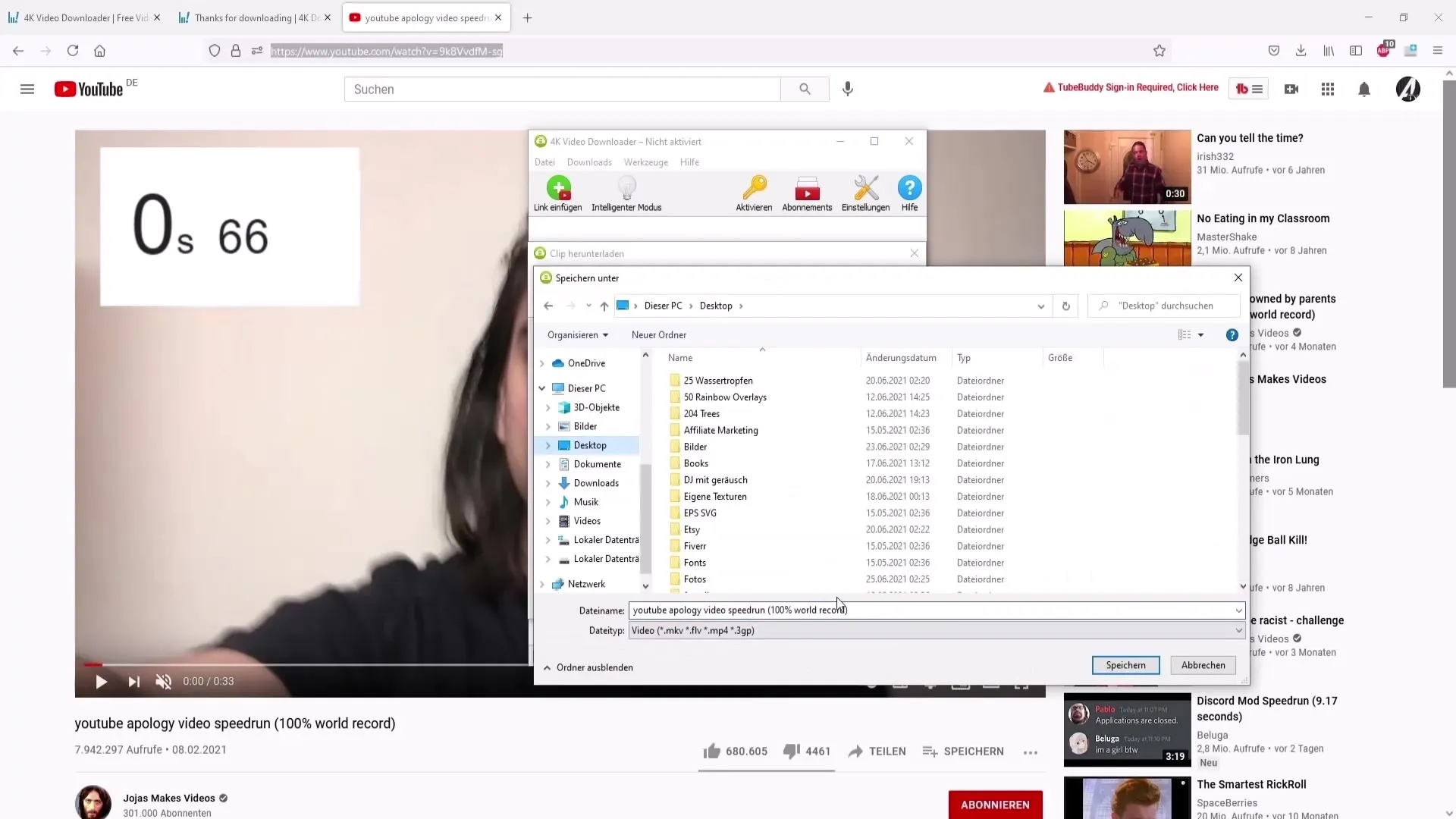
Passo 8: Scarica il video
Dopo aver impostato tutte le opzioni, clicca su "Scarica". Il programma inizia il download del video.
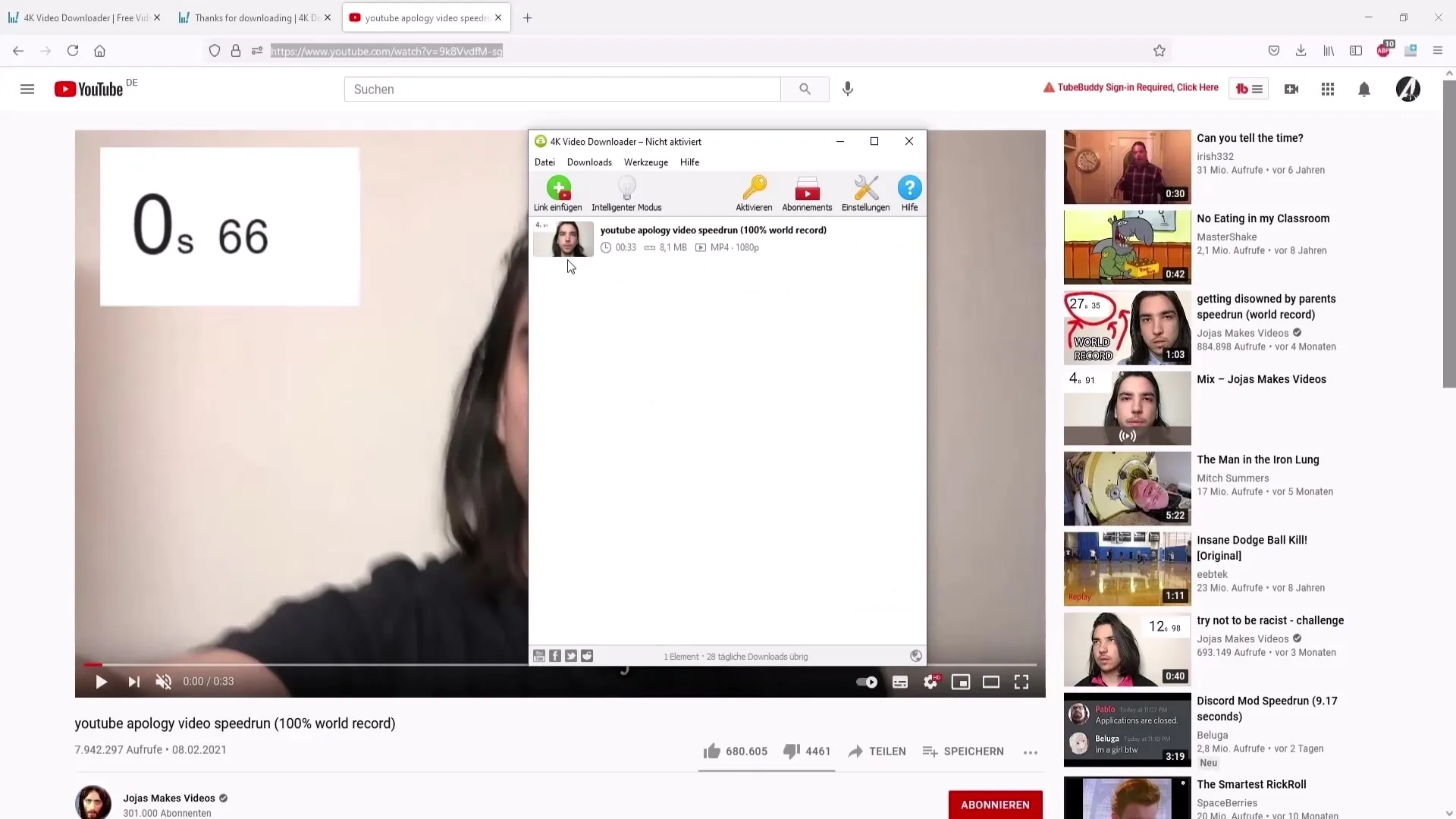
Passo 9: Guarda il video
Una volta completato il download, puoi aprire il video sul tuo computer. Verifica che tutto funzioni correttamente - il video dovrebbe essere riproducibile senza problemi.
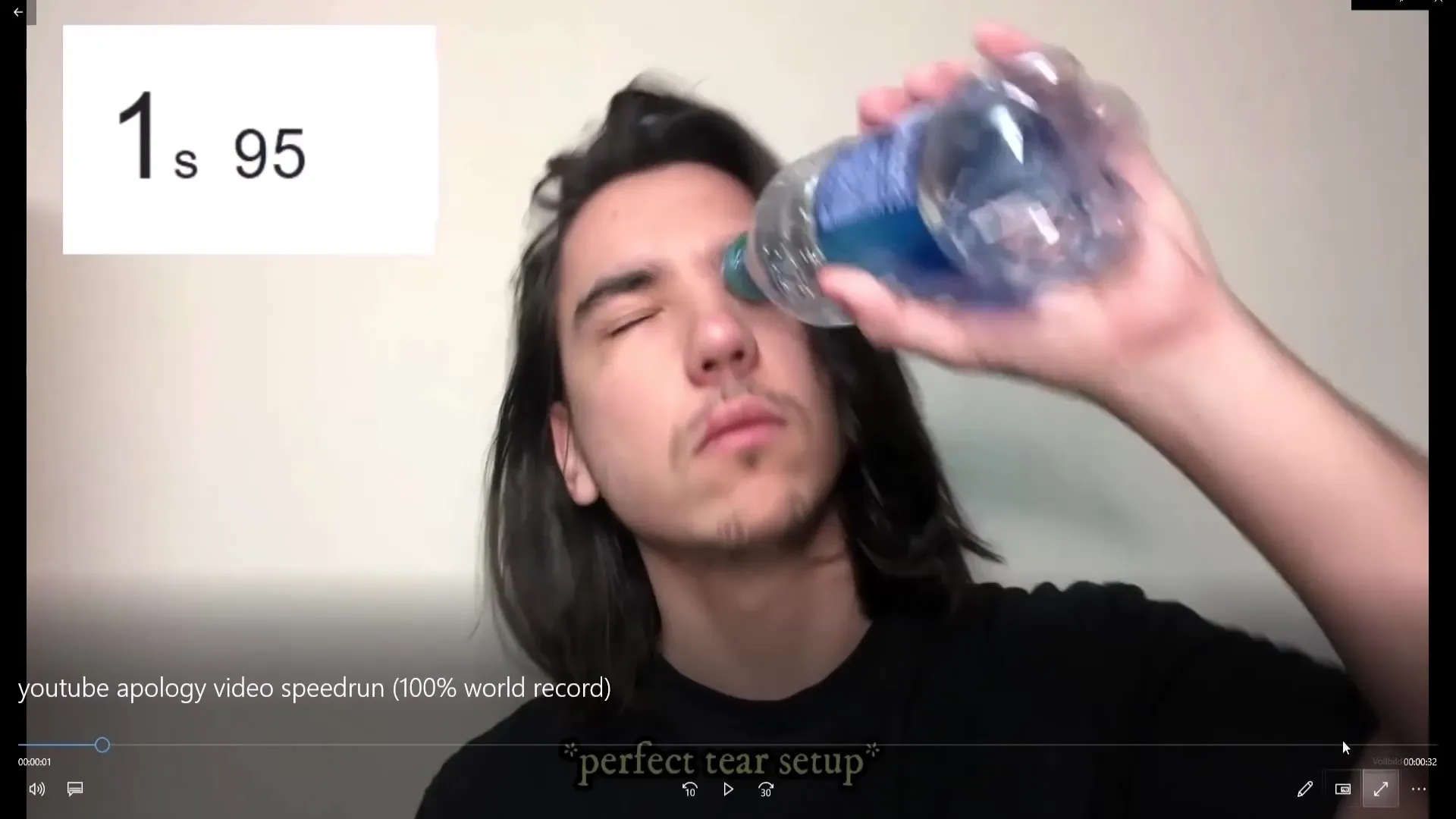
Passaggio 10: Trasferimento del video sul tuo cellulare
Se desideri guardare il video anche sul tuo cellulare, puoi trasferirlo facilmente. Collega il tuo cellulare al PC tramite cavo USB. Assicurati che il trasferimento file sia attivo e accedi alla memoria del tuo cellulare.
Passaggio 11: Trascinare il video nell'album
Naviga tra i documenti sul tuo PC e trova la posizione del video scaricato. Trascina quindi il video nella cartella desiderata sul tuo cellulare, ad esempio "DCIM". In questo modo il video verrà visualizzato nel tuo album fotografico ed sarà accessibile in qualsiasi momento.
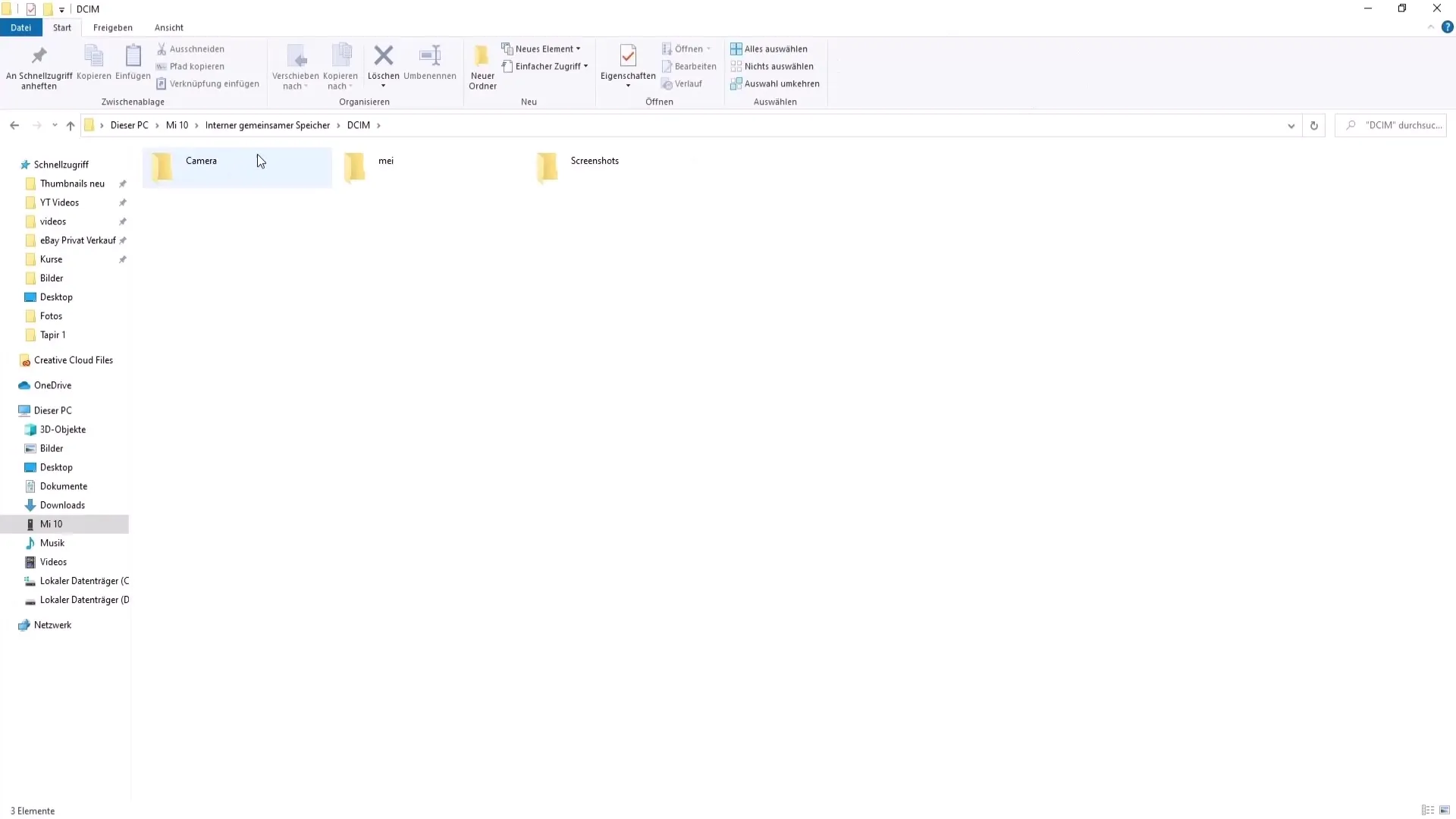
Riassunto
Ora hai imparato come scaricare legalmente video da YouTube e trasferirli sul tuo dispositivo. Utilizzando 4K Video Downloader otterrai la libertà di guardare i video offline quando preferisci.
Domande frequenti
Come posso assicurarmi di scaricare legalmente i video?Puoi utilizzare i video solo per uso privato e non pubblicarli o condividerli.
Posso salvare i video scaricati in un formato diverso?Sì, puoi personalizzare il formato durante il download, ad esempio come MP3 o MP4.
Cosa posso fare se il download non funziona?Verifica che il link sia corretto e che ci sia una connessione internet stabile.


